
노턴 고스트(Norton Ghost)로 HDD 이미지 백업( .gho)하고, 다시 복원하는 방법입니다.
고스트라는 백업 프로그램은 2013년 4월 30일 단종된 것으로 알려져 있습니다. 더 이상 구입할 수 없다는 것이죠..
물론, 윈도우 7 이상부터 지원되는 시스템 이미지 백업 & 복구 기능이 있으니 이걸 사용해도 되겠지만...
백업 도중 오류가 발생해 난감한 적도 있었고,,
암튼 저는 오래전부터 써와서 그런지 아직도 고스트가 익숙하고 편하네요 ㅎㅎ

[ HDD 윈도우 이미지 백업 방법 ]
1. PC를 고스트 부팅 USB로 부팅합니다.
- 고스트 부팅 USB 제작 방법은 아래 포스팅 참고 바랍니다.
[노턴 고스트(Norton Ghost) 부팅 USB 만들기] <<== 클릭
2. Local - Disk (or Partition) - To Image 선택합니다.
하나의 Disk 전체를 C:로 사용하는 경우 Disk - To Image의 절차를 사용하여 백업을 합니다.
만일 하나의 Disk를 분할(C:, D:)하여 파티션을 나누어 사용한다면 Partition - To Image를 사용합니다.
From Image는 이미지 복원 시 사용됩니다.
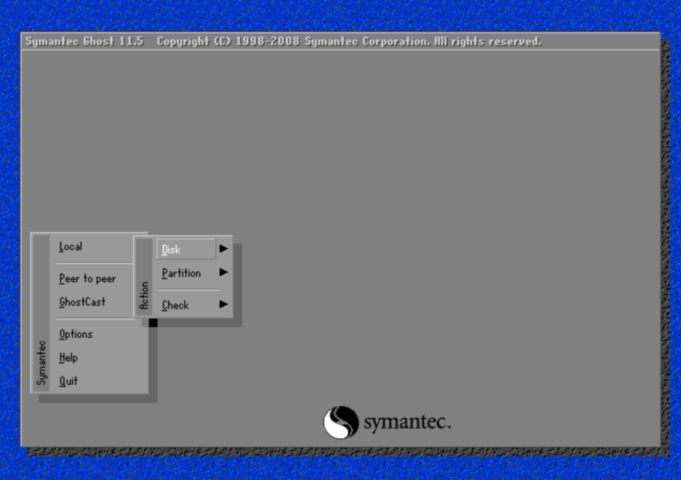
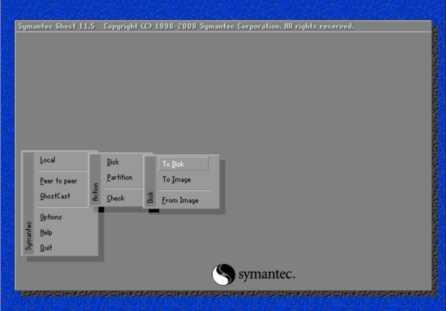
3. 윈도우가 설치된 하드 또는 파티션을 선택합니다.
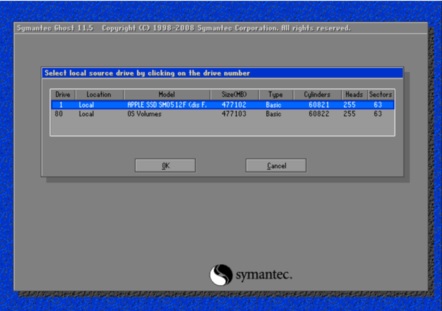
(드라이브 및 파티션을 선택)
4. 백업(.gho) 이미지를 저장할 위치와 파일명을 지정해 주고 'SAVE' 클릭합니다.
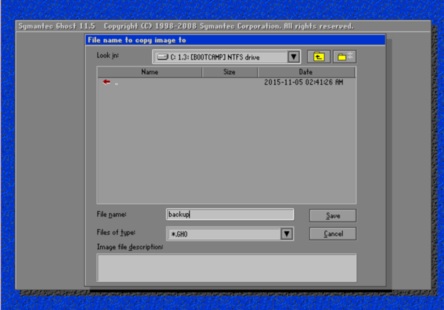
5. 백업(.gho) 이미지를 압축 할꺼냐고 묻습니다.
- 시스템 디폴트의 압축을 위하여 Fast를 클릭 합니다.
- No는 압축을 하지 않고, High는 최고의 압축을 사용하여 이미지 생성하는데 시간이 오래 걸립니다.
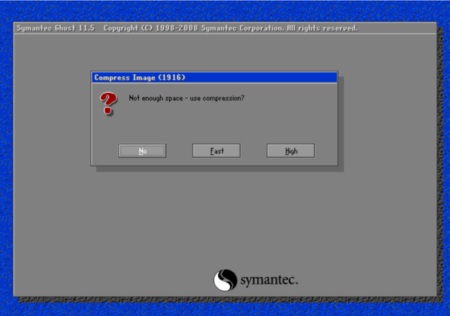
6. 마지막으로 한번 더 묻네요. "YES" 를 클릭합니다.
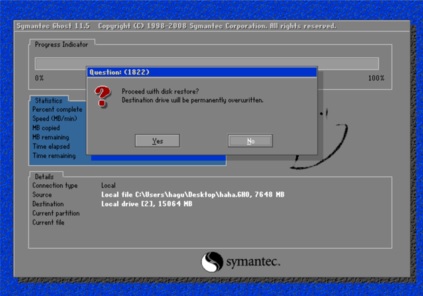
[ 윈도우 이미지 복원 방법 ]
1. PC를 고스트 부팅 USB로 부팅합니다.
2. Local - Disk (or Partition) - From Image 선택합니다.

3. 백업 파일(.gho)의 위치를 찿아서 선택합니다.
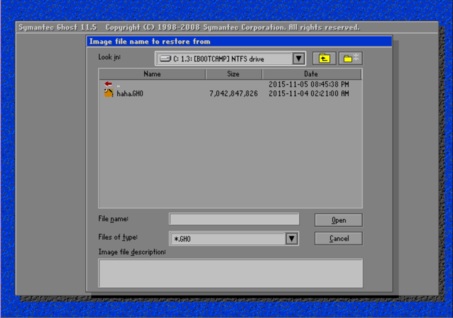
4. 어디에 복원할 지 선택합니다.

(드라이브 선택)
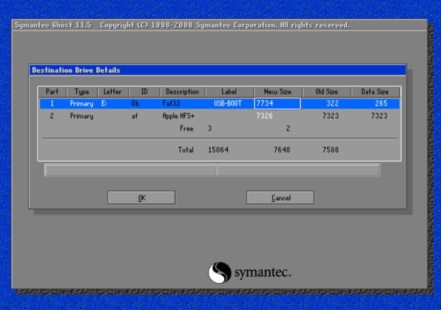
(파티션 선택)
5. 마지막으로 한번 더 묻네요. 'YES'를 클릭합니다.

6. 100% 가 되면 복구가 완료됩니다. USB 제거 하시고 PC 재시작합니다.!!
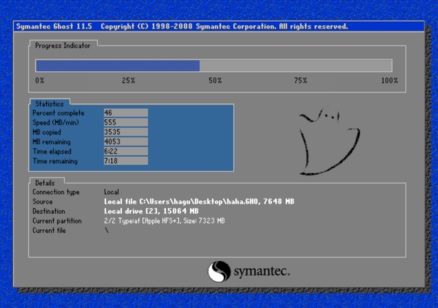
7. 복구 완료~!!
PC 포맷을 고려할 때, 윈도우 설치하면 업데이트 해야되고 또 필수 프로그램까지 설치 하려고 보면 사실 엄두가 안 나는데..
처음 한번 고스트로 위와같은 절차를 거쳐 윈도우 이미지를 백업해두면 한방에 해결됩니다. ^^



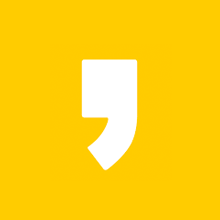




최근댓글